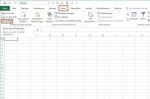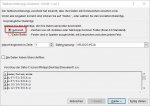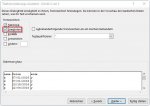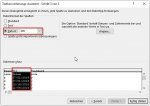Hallo ich habe aus einem System ein Datenexport gemacht, da wir dieses System nicht mehr nutzen.
Den Export habe ich in CSV erhalten.
Leider ist das Datumsformat in der CSV in dem US-Format sprich: ( ich kann es nicht ändern)
MM TT YYYY statt TT MM YYYY
Deshalb spinnt dadurch mein Excel, wenn ich mir die Buchungen ansehen möchte.
(Ich öffne ganz normal die CSV wie eine Excel-Datei..)
Ich hätte gerne das Problem mit dem Datum gelöst weiß nur nicht wie..
In dem Screenshot unter dem Text ist der Monat 07+08 abgebildet.
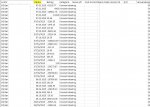
so sieht die csv in editor aus:
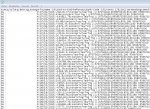
Vielen Dank!
Den Export habe ich in CSV erhalten.
Leider ist das Datumsformat in der CSV in dem US-Format sprich: ( ich kann es nicht ändern)
MM TT YYYY statt TT MM YYYY
Deshalb spinnt dadurch mein Excel, wenn ich mir die Buchungen ansehen möchte.
(Ich öffne ganz normal die CSV wie eine Excel-Datei..)
Ich hätte gerne das Problem mit dem Datum gelöst weiß nur nicht wie..
In dem Screenshot unter dem Text ist der Monat 07+08 abgebildet.
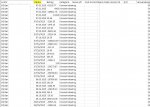
so sieht die csv in editor aus:
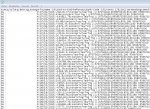
Vielen Dank!
Zuletzt bearbeitet: